Si votre smartphone Utime G7 ne démarre plus correctement à cause d’un système corrompu, voici la procédure pour installer le firmware Android original (4.2.1) avec les touches physiques actives (Accueil, Retour, Options sur le cadre inférieur).

1. Téléchargez G7wHWkeys.zip contenant le Firmware (Android 4.2.1) sur votre ordinateur.
2. Télechargez SP_Flash_Tool_v5.1708_Win.zip contenant l’Utilitaire de flashage ou « Flash tool » pour Windows (versions supportées allant de XP à 10) .
3. Décompressez « G7wHWkeys.zip » et « SP_Flash_Tool_v5.1708_Win.zip » sur votre ordinateur.
4. Éteignez votre smartphone. Ouvrez votre smartphone pour insérer une carte micro SD (si aucune carte n’est encore installée). Cette carte servira à sauvegarder vos données personnelles.
5. Allumer votre smartphone en pressant simultanément les boutons Marche/arrêt et Volume moins dans le but de démarrer en Mode de secours ou Recovery Mode (voir image ci-dessous).

6. Sélectionnez backup user data dans Android System Recovery menu.
Pour se déplacer dans ce menu, il vous utiliser les touches de volume :
- Bouton Volume – (bas) pour se déplacer vers le bas dans le menu
- Bouton Volume + (haut) pour valider
Cela va créer le fichier « userdata_date_heure.backup » à la racine de votre carte micro SD. Cela va prendre un peu de temps en générant un fichier de 400 Mo environ.
7. Éteignez votre smartphone.
8. Sur votre ordinateur, démarrez l’Utilitaire de Flashage ou Flash Tool en sélectionnant le fichier flash_tool.exe puis touche Entrée.
9. Configurez l’Utilitaire de Flashage en allant dans le menu Options en sélectionnant USB -> High Speed et Battery -> with battery (voir image ci-dessous).
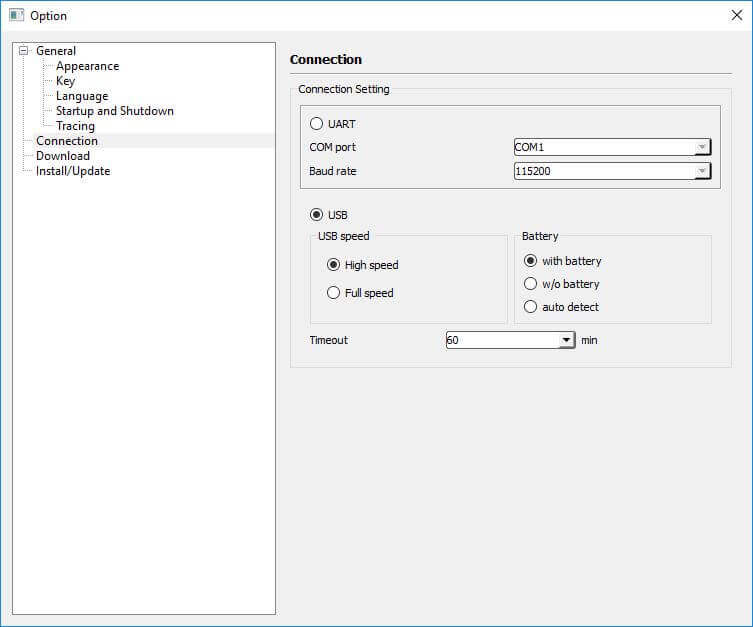
10. Configurez l’Utilitaire de Flashage en allant dans le menu Format en sélectionnant Auto format flash et Format whole flash except Bootloader (voir image ci-dessous).

11. Dans l’Utilitaire de Flashage, allez dans l’onglet Download et sélectionnez pour « Scatter-loading File » le fichier MT6589_Android_scatter_emmc.txt .
Dans la liste d’options au-dessous, sélectionnez Download Only (voir image ci-dessous).
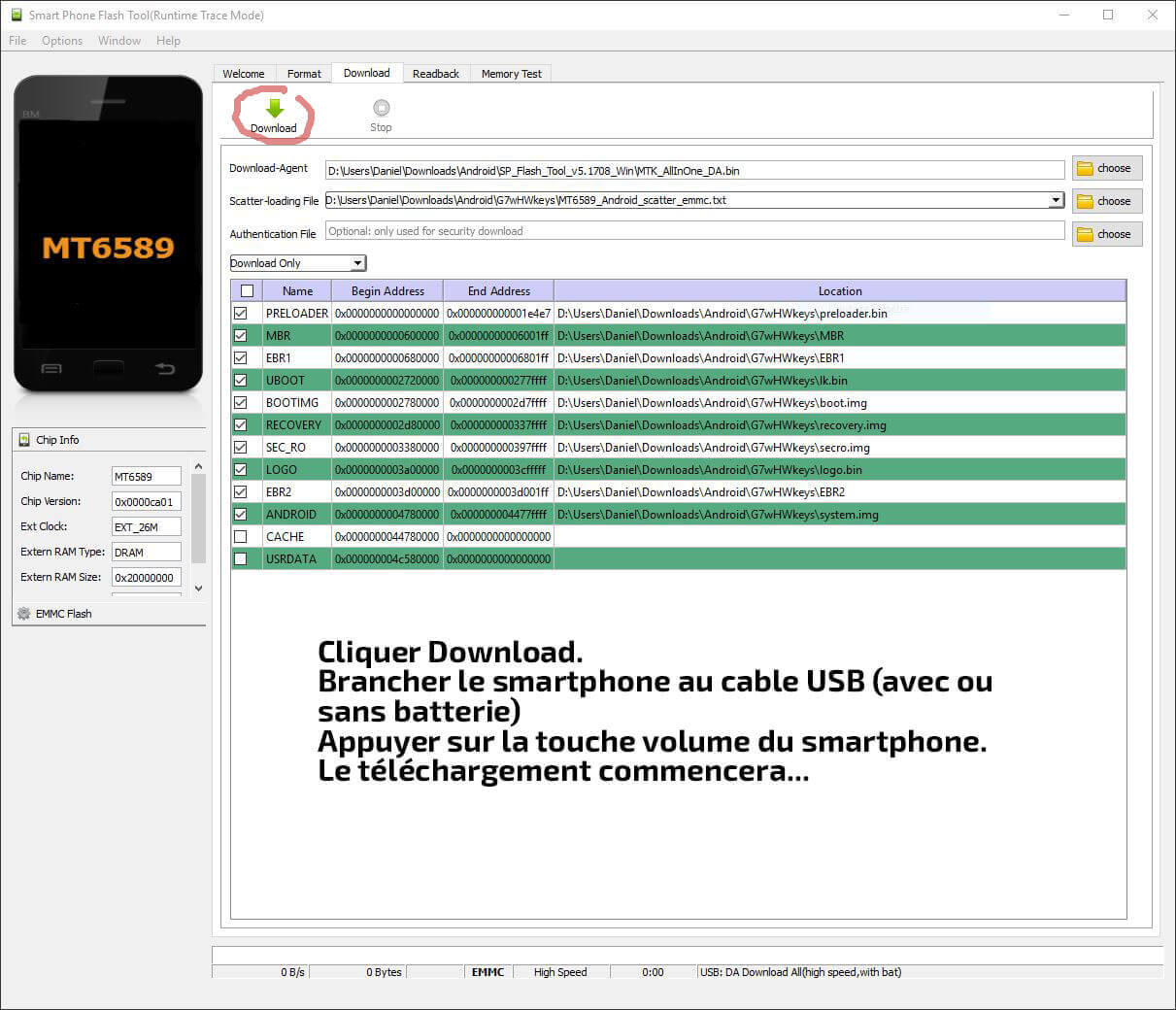
12. Dans l’Utilitaire de Flashage, cliquez l’icône verte « Download » pour démarrer le transfert.
13. Connectez votre smartphone (qui est éteint, avec sa batterie en place) à votre ordinateur grâce à un câble USB.
14. Pressez le bouton Volume de votre smartphone. Normalement, votre smartphone sera reconnu par Windows, et le flashage commencera.
15. A la fin du flashage, une fenêtre popup avec une grosse icône verte vous confirmera la bonne exécution du flashage. Fermer l’Utilitaire de Flashage.
16. Déconnectez le câble USB de votre smartphone, puis allumez-le.
Le système Android 4.2.1 démarrera normalement dans sa configuration originale d’usine.
Optionnellement, vous aurez peut-être besoin de restaurer vos données et paramètres personnels.
17. Éteignez votre smartphone.
18. Allumez votre smartphone en pressant simultanément les boutons Marche/arrêt et Volume moins dans le but de démarrer en Mode de secours ou Recovery Mode.
Pour se déplacer dans ce menu, il vous utiliser les touches de volume :
- Bouton Volume – (bas) pour se déplacer vers le bas dans le menu
- Bouton Volume + (haut) pour valider
19. Sélectionnez « restore user data » dans le menu Android System Recovery et sélectionner le fichier « userdata_date_heure.backup » situé à la racine de votre carte micro SD. Cela va prendre un peu de temps pour restaurer vos données utilisateur.
20. Redémarrez enfin votre smartphone avec vos paramètres et données utilisateur restaurés. C’est terminé !